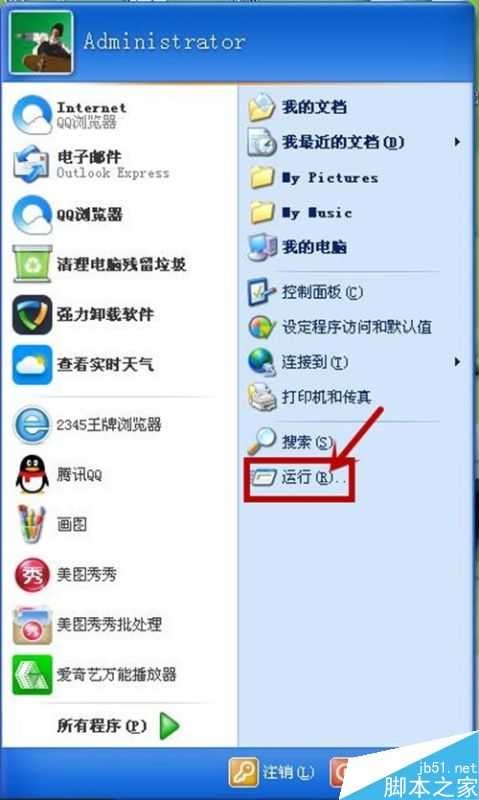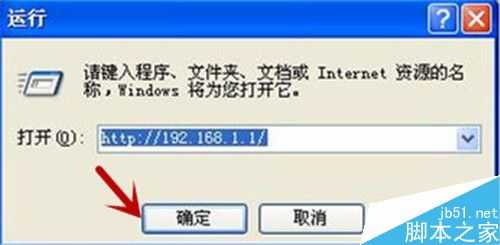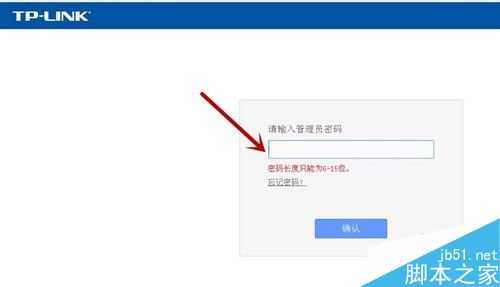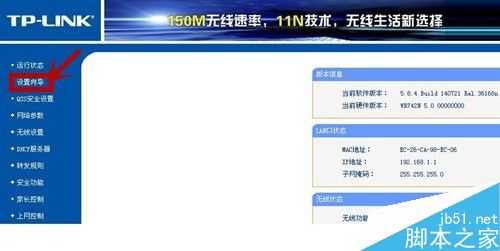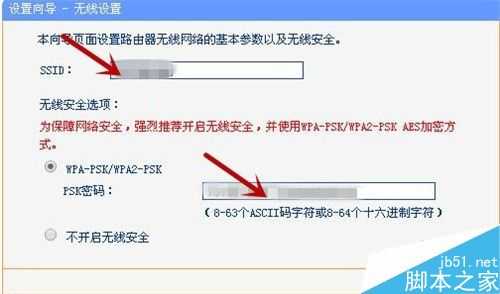电脑如何设置无线路由器呢?
电脑基础 发布日期:2025/11/28 浏览次数:1
正在浏览:电脑如何设置无线路由器呢?
使用手机wifi上网给人们带来了极大便利和实惠,电脑无线路由器也得到了广泛的使用,有时候,我们想修改密码,更换昵称,我们怎么进行电脑设置呢?下面小编就为大家详细介绍一下,一起来学习吧!
步骤
1、打开电脑,点击“开始“进入页面后点击”运行“,进入运行页面。
2、在方框中写入http://192.168.1.1/,然后按“确认”键。
3、进入无线路由路设定页后,需要输入管理员密码。
4、电脑进入无线路由器设置界面,点击“设置向导”进入下一页面点击“下一步”。直到进入“无线设置”页面。
5、在SSID栏中,设置wifi昵称,可以是中文,英文,也可是数字等。在psk密码栏,设置密码,为了增强其保密功能,尽量以数字,字母(大小写)混合使用,设置完毕,点击“下一步”然后点击完成。
6、如要进行其它功能设置,则可返回无线路由器设置页面,进行其它功能设定。比如“家长控制”和“上网控制”等等。
注意事项
如果管理员密码忘记了,进入不了操作页面,可以将路由器恢复成出厂设置状态。然后,重新设定。
以上就是电脑如何设置无线路由器方法介绍,操作很简单的,大家学会了吗?希望这篇文章能对大家有所帮助!